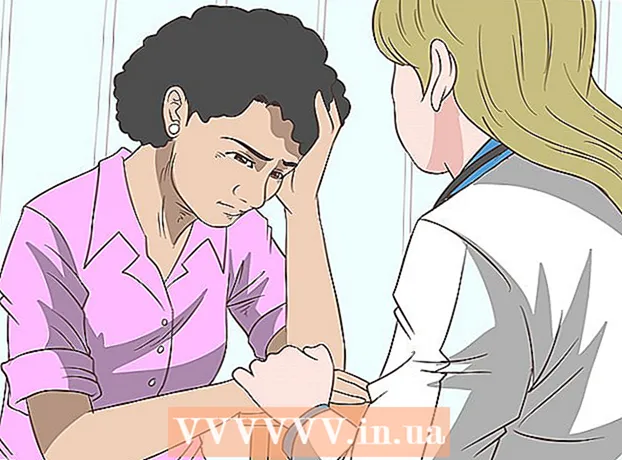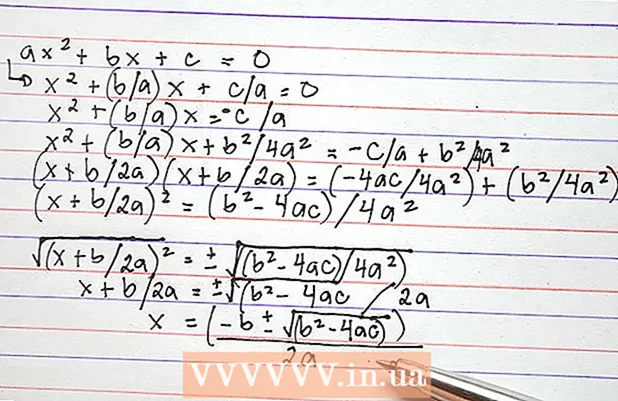Yazar:
Christy White
Yaratılış Tarihi:
9 Mayıs Ayı 2021
Güncelleme Tarihi:
1 Temmuz 2024
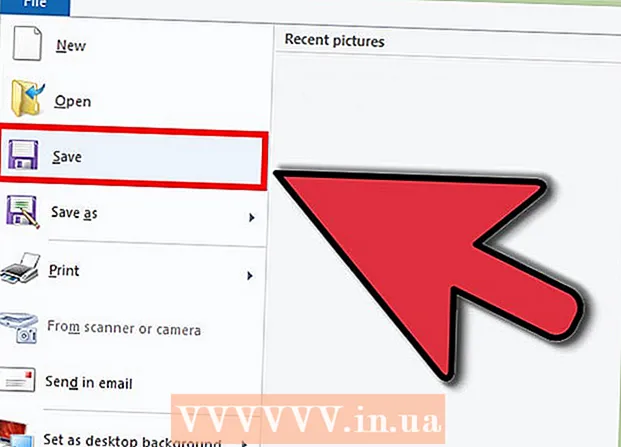
İçerik
Ekran görüntüleri, bir şeyleri takip etmenin veya birisine bilgisayarınızdaki bir sorunu göstermenin ideal bir yolu olabilir. Neyse ki ekran görüntüsü almak oldukça kolay. Ekran görüntüsü almak ve düzenlemek için bu makaledeki adımları izleyin.
Adım atmak
 Resmini çekmek istediğiniz dosyayı veya programı açın. Bir ekran görüntüsü alırsanız, o anda ekranınızda bulunan her şey yakalanacaktır. Masaüstünüzden, tarayıcınızdan, oyununuzdan veya herhangi bir programdan fotoğraf çekebilirsiniz.
Resmini çekmek istediğiniz dosyayı veya programı açın. Bir ekran görüntüsü alırsanız, o anda ekranınızda bulunan her şey yakalanacaktır. Masaüstünüzden, tarayıcınızdan, oyununuzdan veya herhangi bir programdan fotoğraf çekebilirsiniz.  Ekran görüntüsünü alın. Şu anda ekranınızdakilerin resmini çekmek için PrtScn düğmesine basabilirsiniz. Artık otomatik olarak panonuza bir fotoğraf kaydedilir.
Ekran görüntüsünü alın. Şu anda ekranınızdakilerin resmini çekmek için PrtScn düğmesine basabilirsiniz. Artık otomatik olarak panonuza bir fotoğraf kaydedilir. - Bir ekran görüntüsü alır ve ardından başka biriyle paylaşırsanız, bunun o kişinin tam ekranınızı görmesine izin vereceğini unutmayın. Özel verilerinizin ve benzerlerinin ekran görüntüsünde görünmediğinden emin olun.
 Görüntüyü bir fotoğraf düzenleme programına yapıştırın. Paint'i veya fotoğrafları düzenlemek için kullanabileceğiniz başka bir yazılımı açın. Ardından Ctrl + V tuşlarına basarak ekran görüntüsünü programa yapıştırın. Görüntü şimdi ekranınızda görünecektir.
Görüntüyü bir fotoğraf düzenleme programına yapıştırın. Paint'i veya fotoğrafları düzenlemek için kullanabileceğiniz başka bir yazılımı açın. Ardından Ctrl + V tuşlarına basarak ekran görüntüsünü programa yapıştırın. Görüntü şimdi ekranınızda görünecektir. - Ekran görüntüsünü aldığınızda görüntü, ekranınızın çözünürlüğü ile aynı boyutta olacaktır. Örneğin, masaüstünüz 1920x1080 olarak ayarlandıysa ve 1280x720'de oyun oynarken ekran görüntüsü alırsanız, ekran görüntüsünün çözünürlüğü 1280x720 olacaktır.
 Resmi düzenleyin. Ekran görüntüsünü Paint'e yapıştırdıktan sonra, istediğiniz gibi düzenleyebilirsiniz. Ekran görüntüsünü paylaşmak istiyorsanız aşağıdaki düzenleme yöntemleri yararlı olabilir.
Resmi düzenleyin. Ekran görüntüsünü Paint'e yapıştırdıktan sonra, istediğiniz gibi düzenleyebilirsiniz. Ekran görüntüsünü paylaşmak istiyorsanız aşağıdaki düzenleme yöntemleri yararlı olabilir. - Görüntünün kenarlarını içe doğru sürükleyerek görüntüyü kırpabilirsiniz.
- Çevresine çizgiler çizerek ekran görüntüsünün önemli kısımlarını öne çıkarın. Çizgiyi çizmeden önce, çizdiğiniz çizgilerin açıkça görülebilmesi için çarpıcı bir renk ayarlayın.
- Ayrıca, ekranınızın üst kısmındaki düğmelerle görüntünün üzerine daire veya dikdörtgenler yerleştirebilirsiniz.
- Metin aracını kullanarak ekran görüntünüze metin ekleyin. Örneğin, bir başlık koyabilir ve ekranda neler olduğunu açıklayabilirsiniz.
 Resmi kaydedin. Paint, görüntüleri otomatik olarak bit eşlem (.bmp) olarak kaydeder. Bu, görüntünün kalitesini korur, ancak dosyanın büyük olmasına izin verir. Dosyayı paylaşmak istiyorsanız, formatı JPEG (.webp) olarak değiştirmek en iyisidir. Bunu yapmak için, Dosya'ya tıklayın, Farklı kaydet ... öğesini seçin, dosyanın adını girin ve seçenekler listesinden JPEG'i seçin.
Resmi kaydedin. Paint, görüntüleri otomatik olarak bit eşlem (.bmp) olarak kaydeder. Bu, görüntünün kalitesini korur, ancak dosyanın büyük olmasına izin verir. Dosyayı paylaşmak istiyorsanız, formatı JPEG (.webp) olarak değiştirmek en iyisidir. Bunu yapmak için, Dosya'ya tıklayın, Farklı kaydet ... öğesini seçin, dosyanın adını girin ve seçenekler listesinden JPEG'i seçin. - Görüntüyü birçok farklı formatta kaydedebilirsiniz. Görüntünün kalitesi biçime göre değişir.